windows10远程桌面连接需要网络级别身份验证怎么办
在使用win10远程桌面进行远程连接操作的时候,很多的用户们表示连接时提示需要网络级别身份验证,那么windows10远程桌面连接需要网络级别身份验证怎么办呢?有此疑问的用户,快来看看详细的解决教程吧~ windows10远程桌面连接需要网络级别身份验证怎么办: 1、按下【win】+【R】组合键输入【regedit】打开注册表。 2、然后依次展开文件夹:【HKEY_LOCAL_MACHINE\SYSTEM\CurrentControlSet\Control\Lsa】
在使用win10远程桌面进行远程连接操作的时候,很多的用户们表示连接时提示需要网络级别身份验证,那么windows10远程桌面连接需要网络级别身份验证怎么办呢?有此疑问的用户,快来看看详细的解决教程吧~
windows10远程桌面连接需要网络级别身份验证怎么办:
1、按下【win】+【R】组合键输入【regedit】打开注册表。

2、然后依次展开文件夹:【HKEY_LOCAL_MACHINE\SYSTEM\CurrentControlSet\Control\Lsa】。然后双击打开右边框里的【Security Packages】。
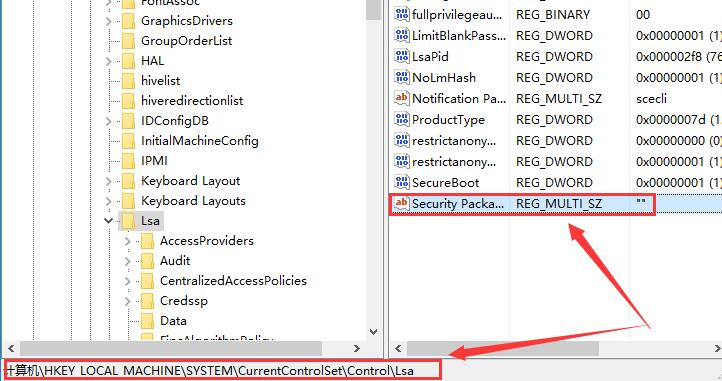
3、打开后,在空白处增加字符【tspkg】,然后点击【确定】。

4、然后再依次展开文件夹:【HKEY_LOCAL_MACHINE\SYSTEM\CurrentControlSet\Control\SecurityProviders】,选中最后一个文件夹后,我们双击右边框中的【SecurityProviders】。

5、然后在数值数据中,添加【, credssp.dll】,然后就行了。
ps:第一个逗号后面,有个英文的空格。

标签: windows10 远程 桌面 连接 需要 网络 级别 身份 验证
声明:本文内容来源自网络,文字、图片等素材版权属于原作者,平台转载素材出于传递更多信息,文章内容仅供参考与学习,切勿作为商业目的使用。如果侵害了您的合法权益,请您及时与我们联系,我们会在第一时间进行处理!我们尊重版权,也致力于保护版权,站搜网感谢您的分享!






